
|
コンピュータのCD/DVD-ROMドライブにCS-WMV02G CD-ROMを挿入します。
|
▼
CD-ROMが自動再生され、CDツアーが起動します。
※画面が自動的に表示されないときは、「マイコンピュータ」の「CD/DVD-ROMドライブ」を右クリックし、メニューから「自動再生」をクリックします。 |
| |
| |

|
[CS ME-Watcher インストール]をクリックします。
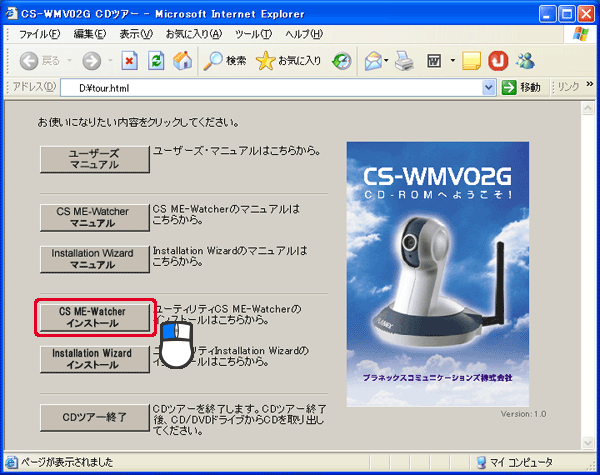 |
| |

|
「Setup.exe」をダブルクリックします。
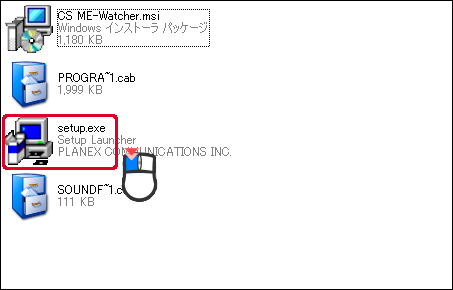 |
▼
インストールが開始し、「CS ME-Watcher InstallShieldウィザードへようこそ」が表示されます。 |
| |

|
[次へ]をクリックします。
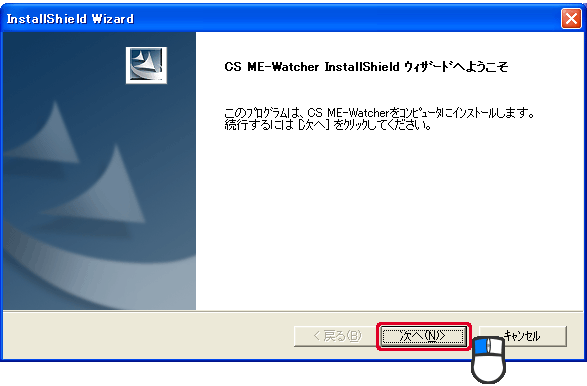 |
▼
「使用許諾契約」が表示されます。 |
| |

|
内容を確認し、[はい]をクリックします。
 |
▼
「ユーザ情報」が表示されます。 |
| |

|
(1)「ユーザ名」に任意の文字列を入力します。
(2)「会社名」に任意の文字列を入力します。
(3)[次へ]をクリックします。
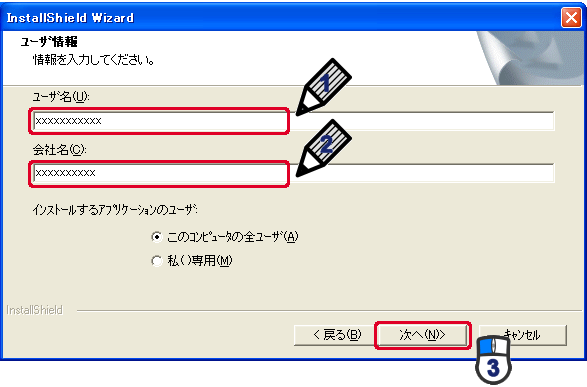 |
▼
「パスワード設定」が表示されます。 |
| |

|
(1)「パスワード」に半角英数字で6〜14文字を任意に入力します。
(2)「確認」に(1)で入力したパスワードを入力します。
(3)[次へ]をクリックします。
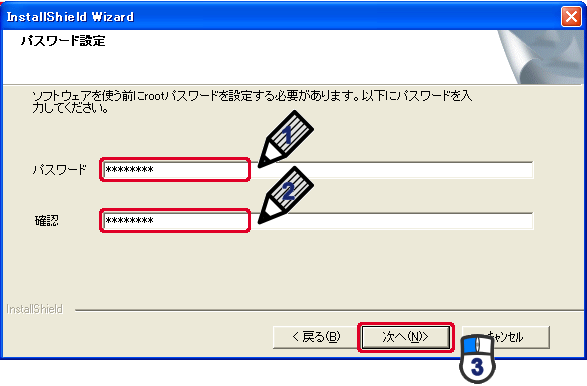 |
| |
 |

- パスワードは、大文字・小文字が区別されます。
- 入力したパスワードは「CS ME-Watcher 再生」、「CS ME-Watcher モニタ」で使用するためのパスワードです。メモをとるなどして大切に保管してください。
|
 |
|
▼
「インストール先の選択」が表示されます。 |
| |

|
[次へ]をクリックします。
※インストール先を変更したい場合は、[参照]をクリックして、インストール先フォルダを指定してください。
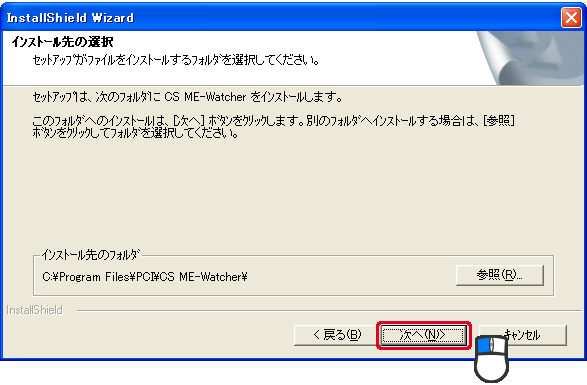 |
▼
「プログラムフォルダの選択」が表示されます。 |
| |

|
[次へ]をクリックします。
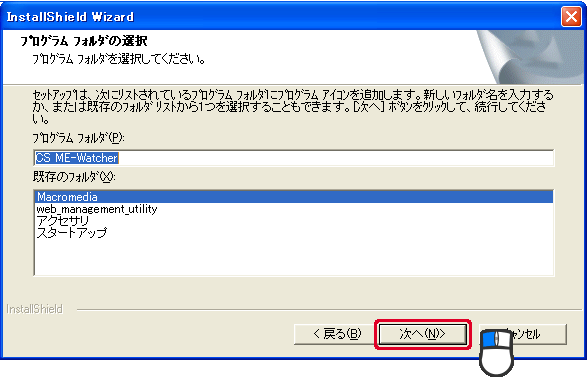 |
▼
「ファイルコピーの開始」が表示されます。 |
| |

|
[次へ]をクリックします。
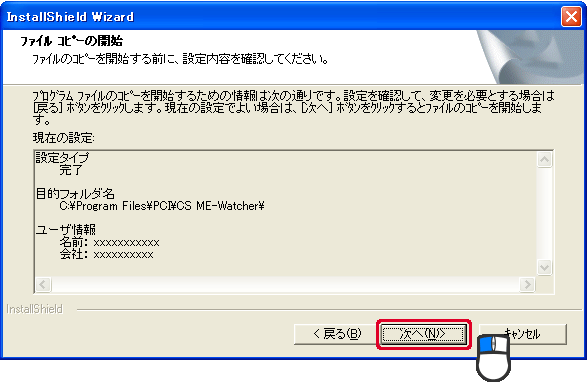 |
▼
「セットアップステータス」が表示され、インストールが開始されます。 |
| |

|
「InstallShield ウィザードの完了」が表示されたら、[完了]をクリックします。
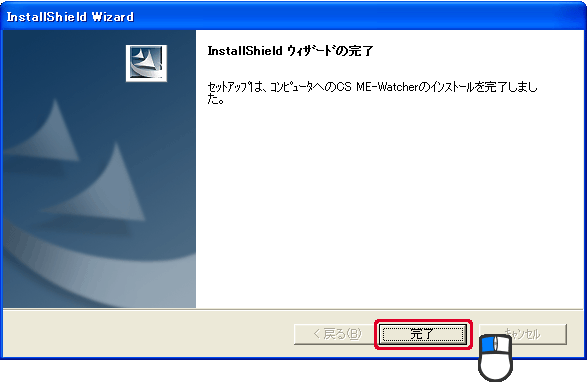 |
| ※「再起動」が表示されたときは、「はい、今すぐコンピュータを再起動します。」を選択し、[完了]をクリックします。 |
| |

|
コンピュータを再起動します。
|
| |
| これでCS ME-Watcherユーティリティのインストールは終了です。 |
| |